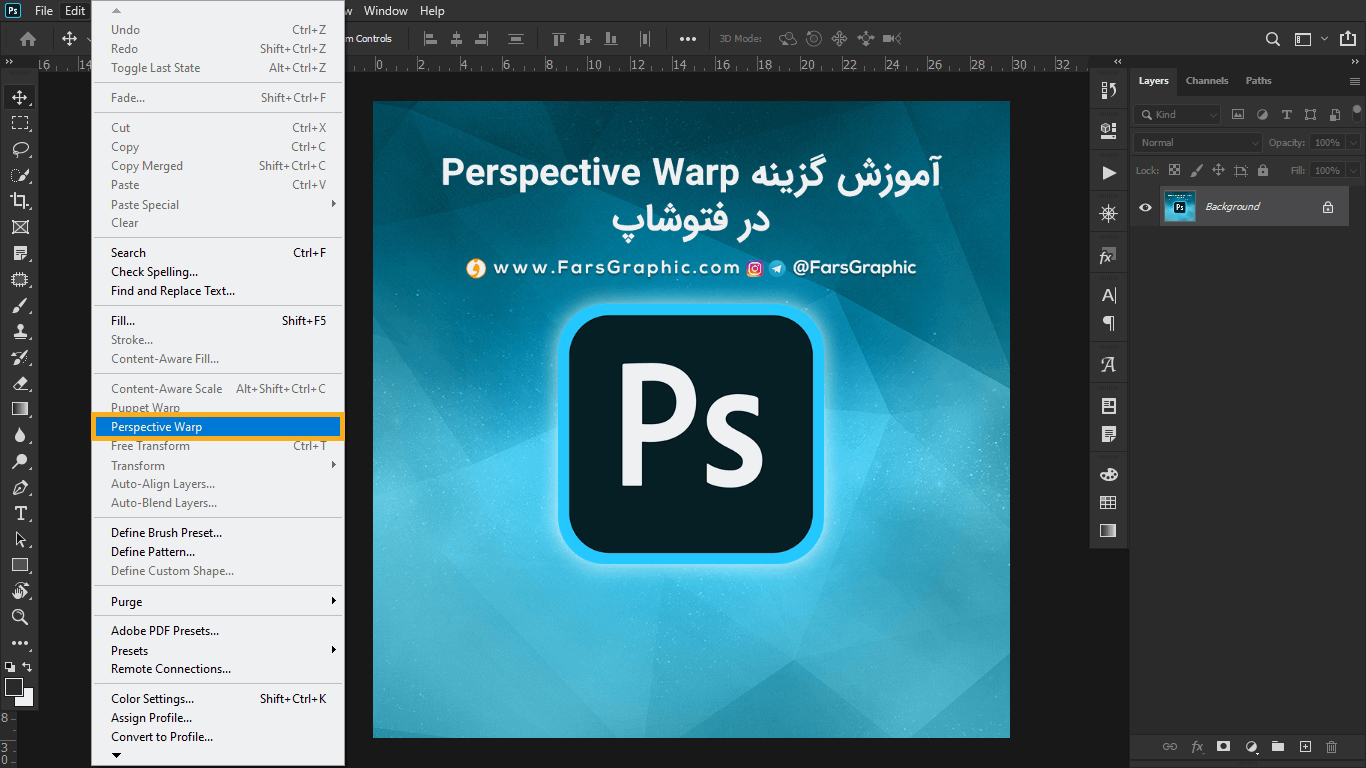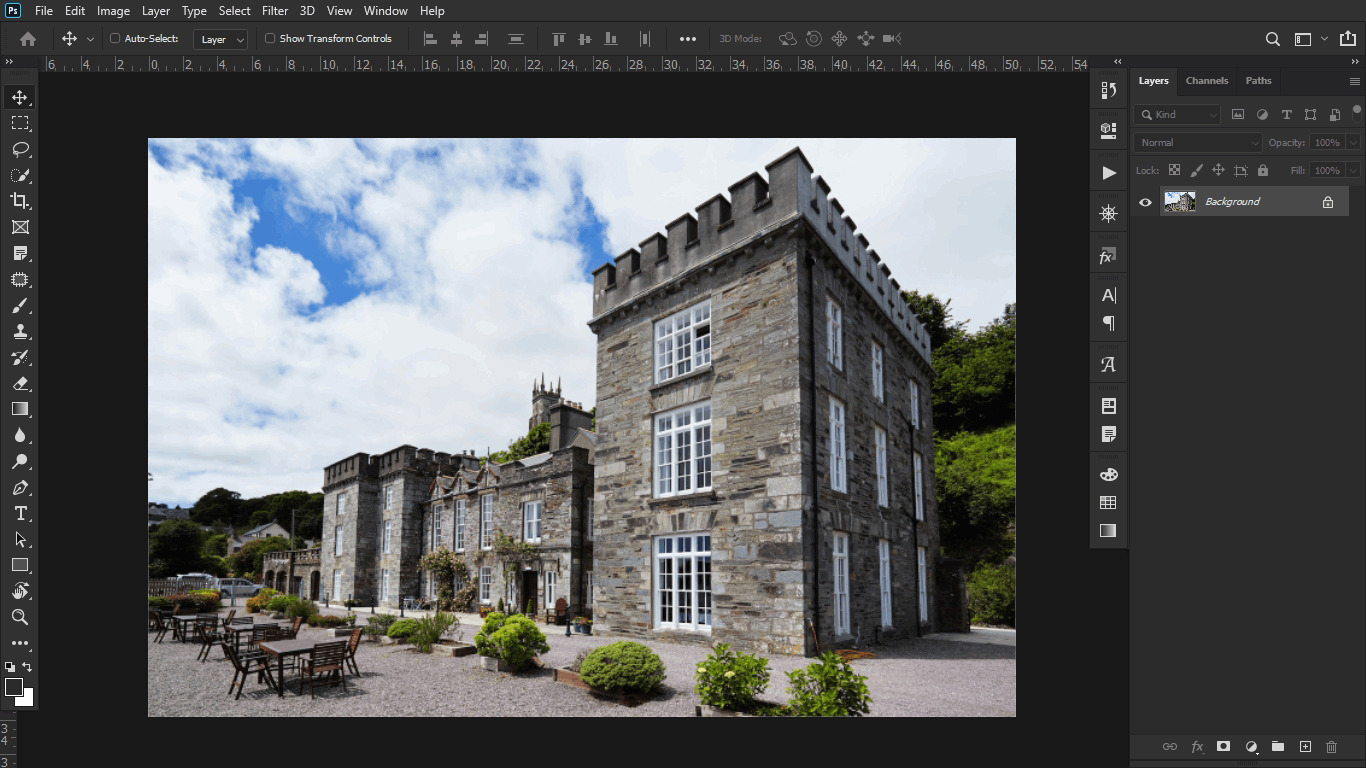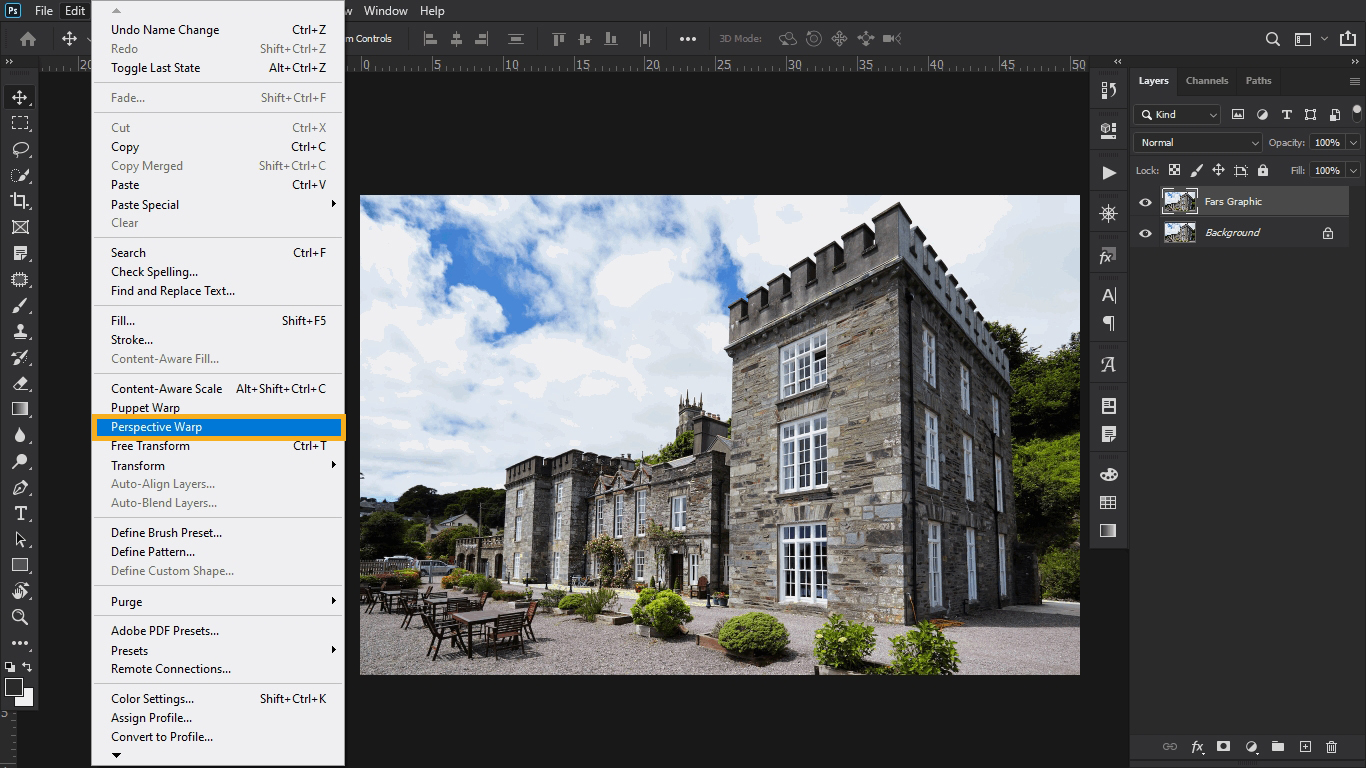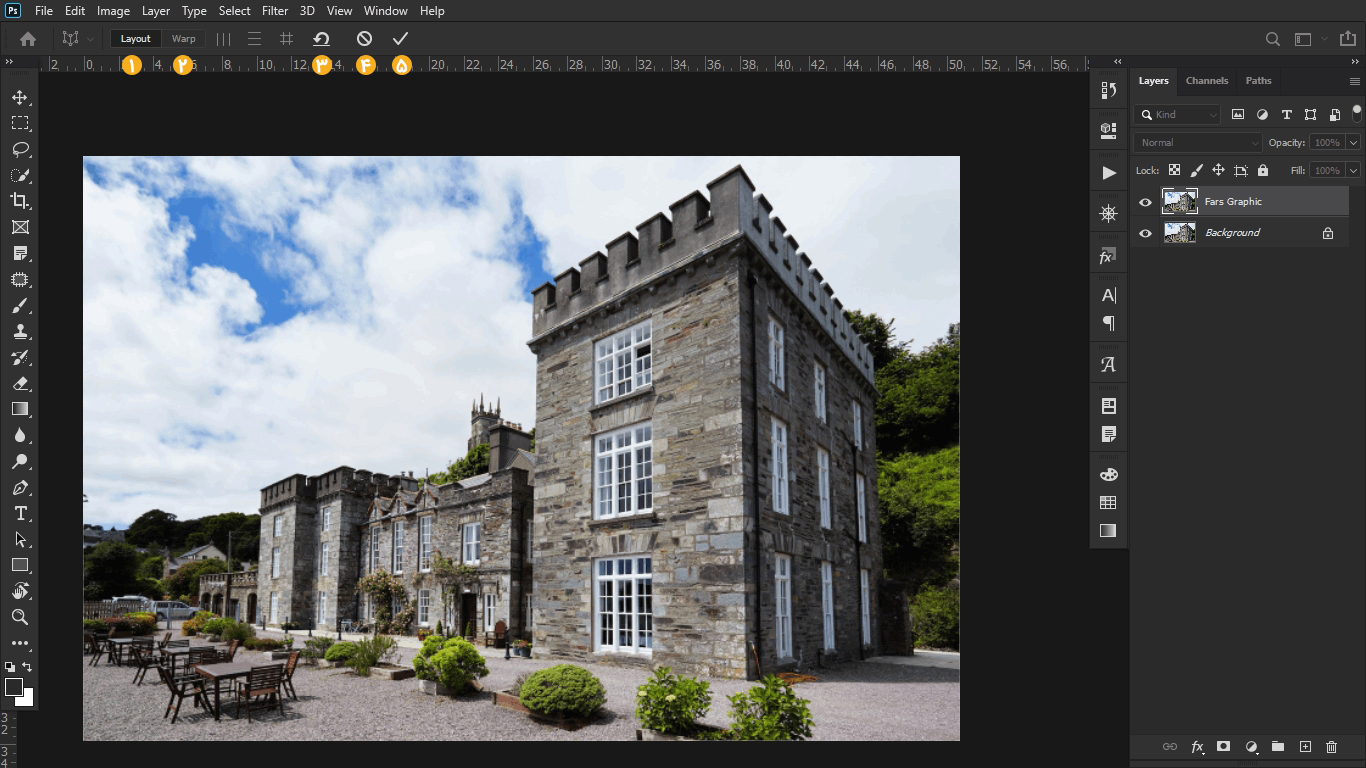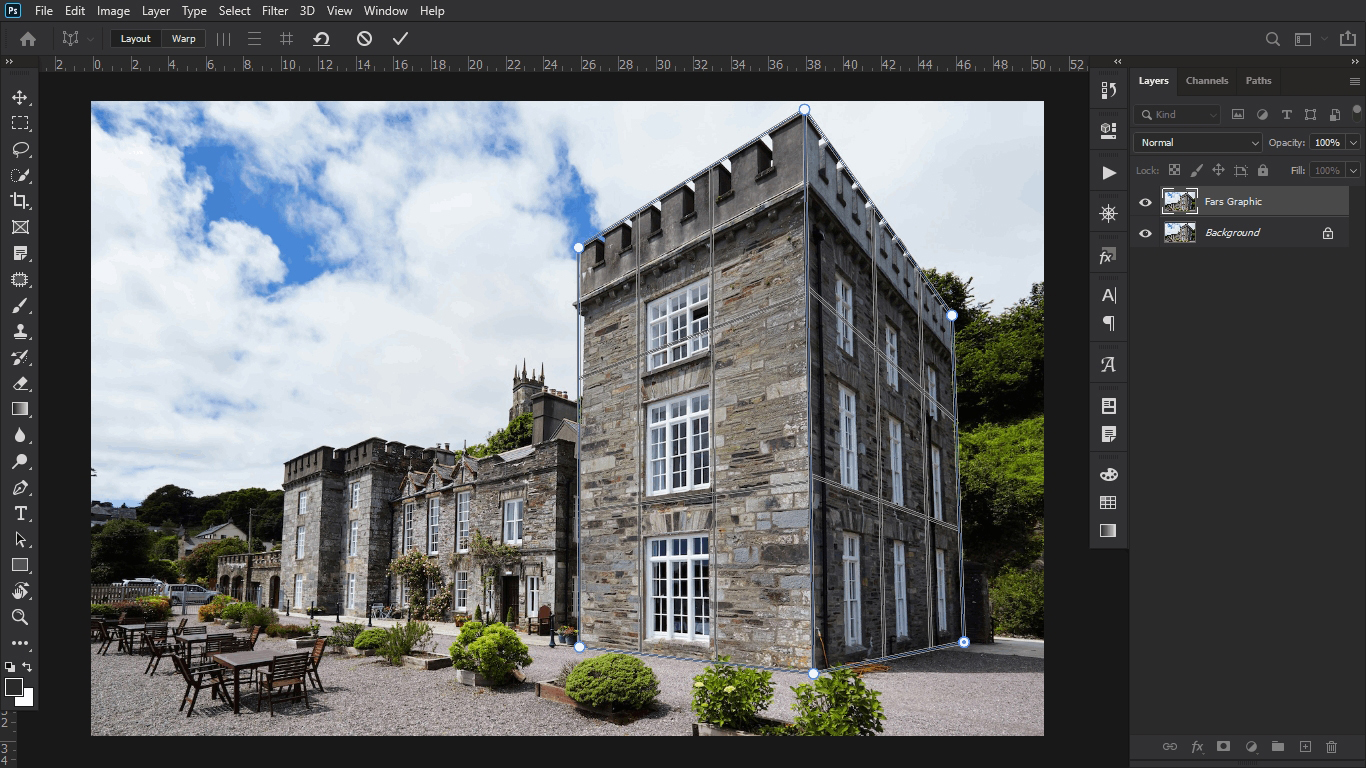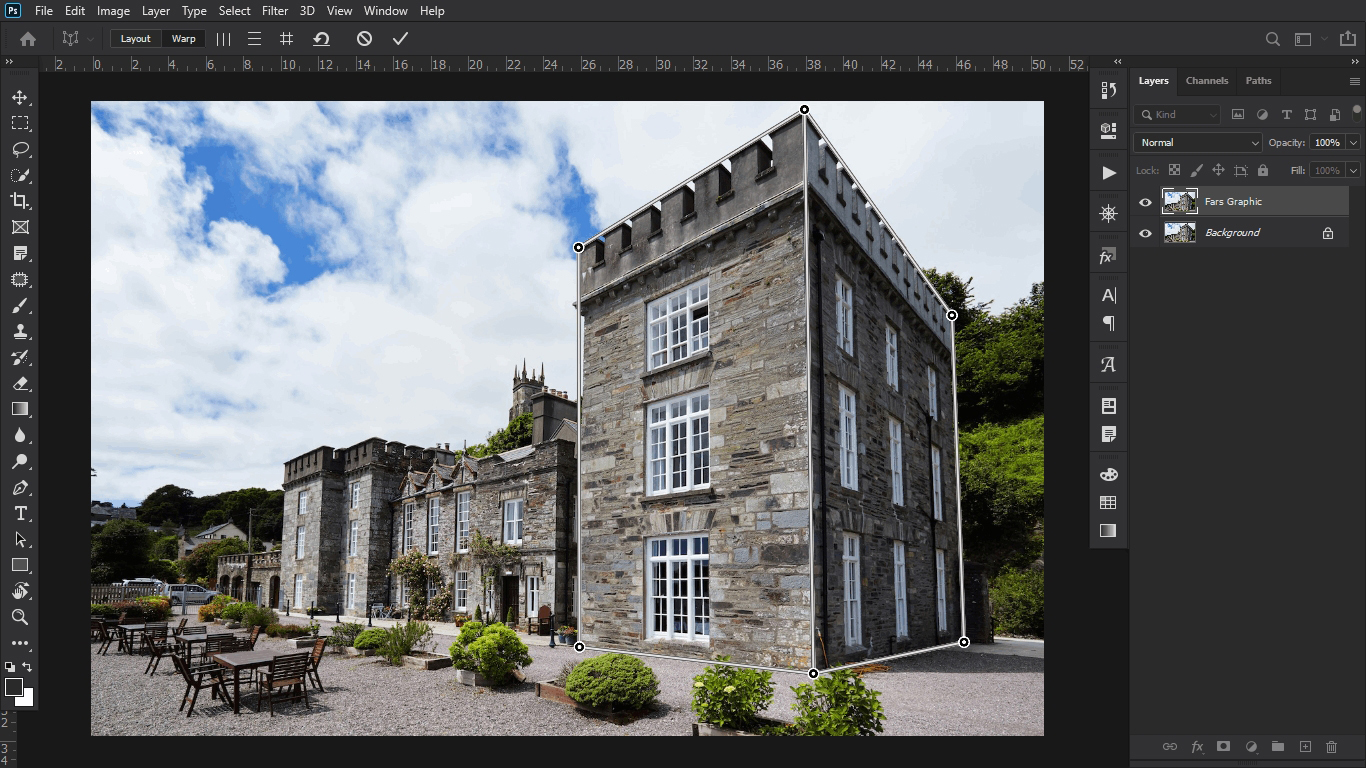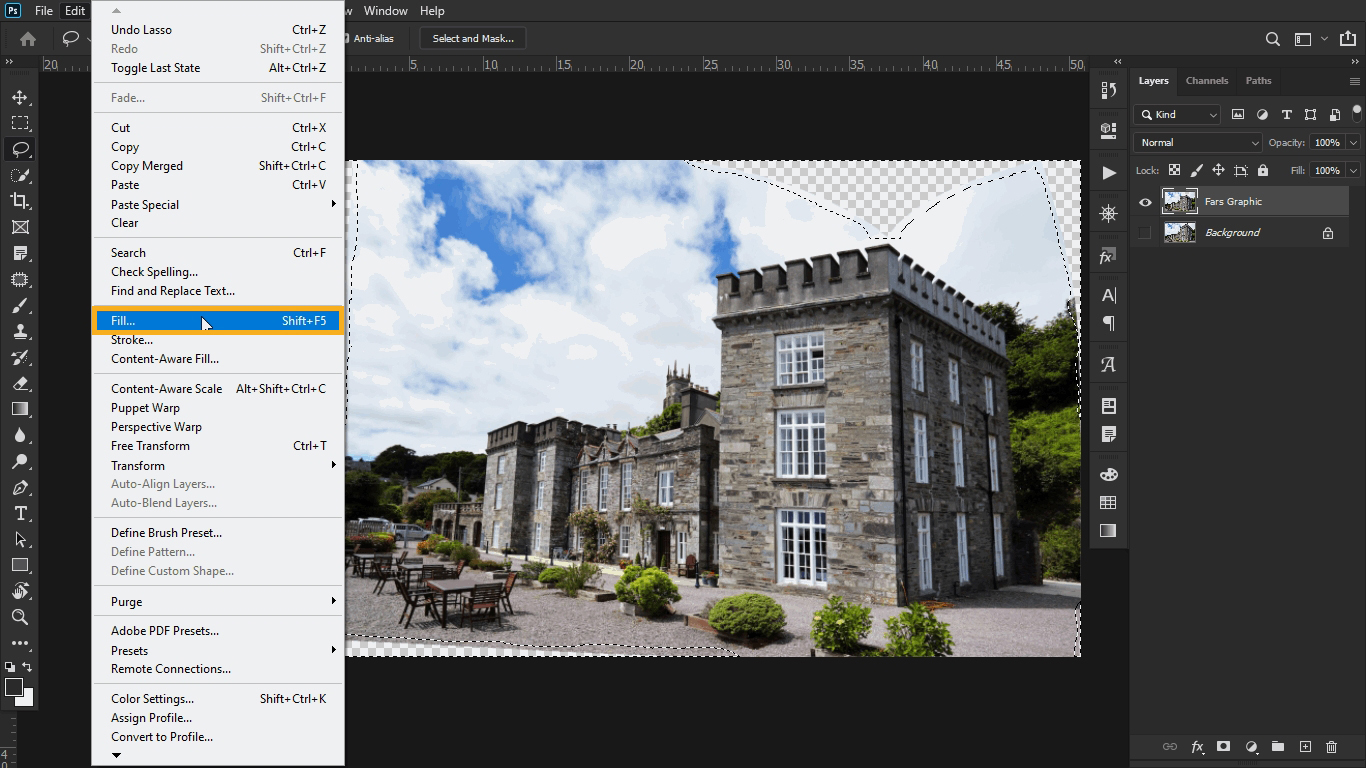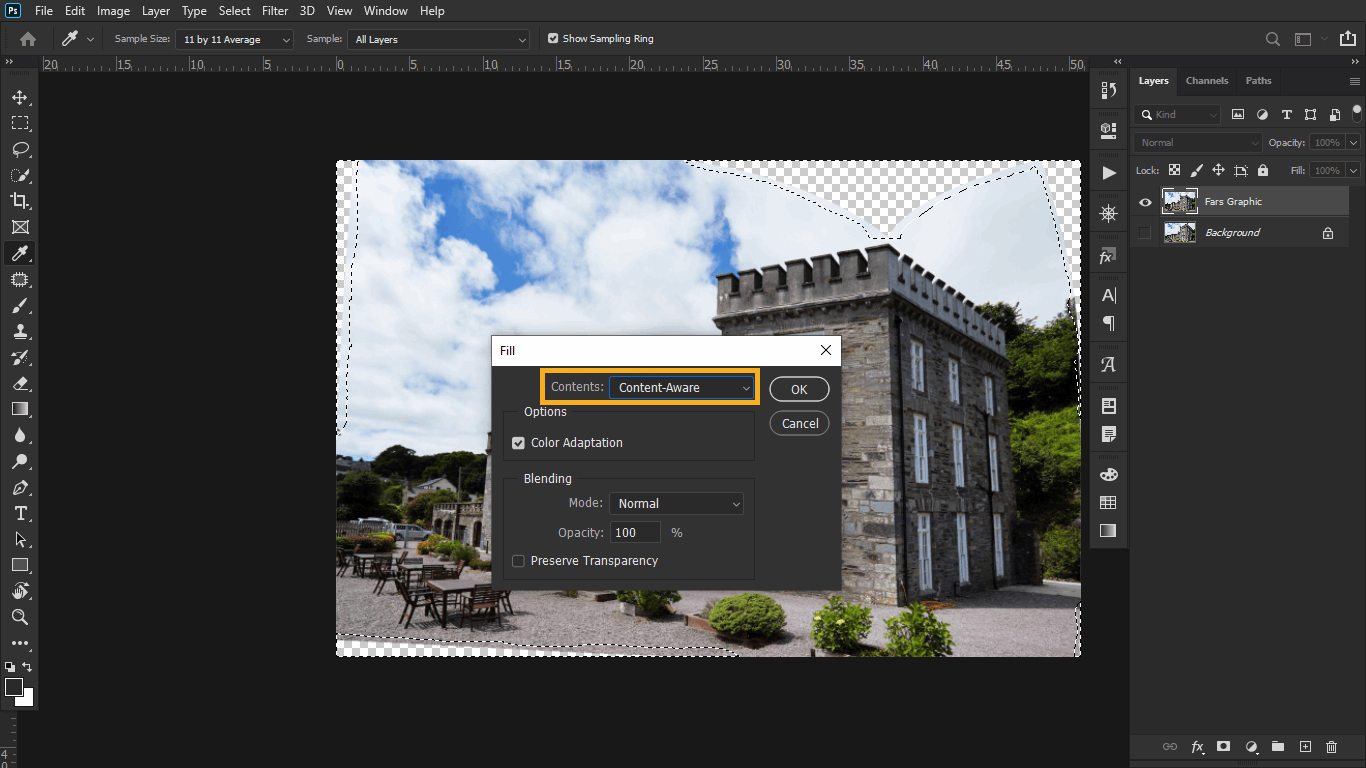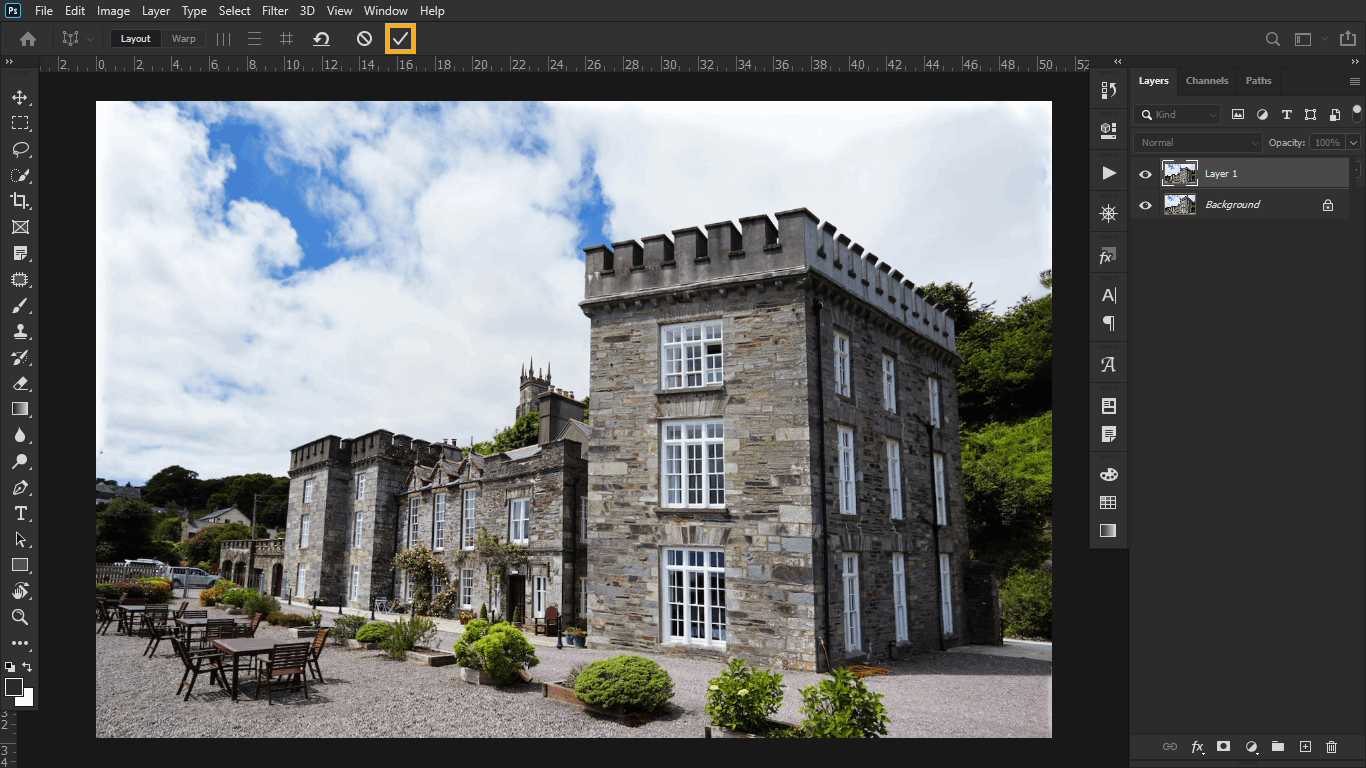- تاریخ:
- نویسنده: : SAEED7
درود بر شما کاربران گرامی وبسایت فارس گرافیک، با مطلب ” آموزش گزینه Perspective Warp در فتوشاپ ” در خدمت شما ارجمندان هستیم.
زیر مجموعه گزینه Edit در Menu bar:
- Perspective Warp
گزینه Perspective Warp کلید میانبر ندارد.
گزینه Perspective Warp:
گزینه Perspective Warp برای صاف نمودن و Perspective نمودن تصاویر می باشد، ویژه رفع مشکلات خمیدگی اشیا و ساختمان ها می باشد.
تصویر اولیه ما به این شکل می باشد، ما می خواهیم با استفاده از گزینه Perspective Warp تصویر خود را ویرایش کنیم.
اکنون از منو Edit گزینه Perspective Warp را انتخاب می کنیم.
وقتی گزینه Perspective Warp اجرا شود گزینه هایی در Option Bar نمایش داده می شود، که در ادامه با آن ها آشنا می شویم.
- حالت انتخاب و تعیین محل قرار گیری نقاط لنگرگاهی
- حالت ویرایش تصویر، برای عمل Perspective
- بازگردانی به حالت اولیه
- لغو
- ثبت فرآیند
اکنون در حالت Layout نقاط مورد نظر را مشخص می کنیم.
سپس از قسمت Option Bar گزینه Warp را انتخاب می کنیم، تا ویرایش خود را انجام دهیم.
با Drag کردن نقطه های روی تصویر می توانیم تصویر را ویرایش کنیم.
اکنون ویرایش مورد نظر را انجام داده ایم، اما کمی تصویر ما به هم ریخته است.
نواحی که خالی هستند یا بهم ریخته اند را با ابزار های انتخاب، انتخاب می کنیم و سپس از منو Edit بر روی گزینه Fill کلیک می کنیم.
در پنجره گزینه Fill، نوع Content را بر روی حالت Content-Aware قرار می دهیم و سپس بر روی دکمه OK کلیک می کنیم.
سپس بر روی آیکن مشخص شده کلیک می کنیم، تا تغییر صورت گرفته ثبت شوند.
تصویر ما قبل و بعد از استفاده از گزینه Perspective Warp
مشاهده دیگر آموزش های فتوشاپ وبسایت فارس گرافیک